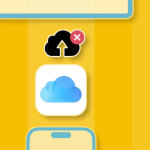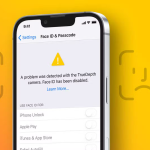Η κλήση είναι μία από τις κύριες λειτουργίες του iPhone σας. Ωστόσο, μερικές φορές κατά τη διάρκεια τακτικών κλήσεων ή κλήσεων FaceTime, ενδέχεται να μην ακούτε πολύ ή ήχο από τα ηχεία σας.
Μπορεί να παρατηρήσετε ότι η κλήση στην άλλη άκρη σπάει ή δεν ακούγεται. Ευτυχώς, έχουμε συγκεντρώσει δώδεκα πιθανές λύσεις για να επιδιορθώσετε ένα iPhone χωρίς ήχο στις κλήσεις.
- Ελέγξτε το επίπεδο έντασης κατά τη διάρκεια των κλήσεων
Είμαι βέβαιος ότι μπορεί να δοκιμάσατε να χρησιμοποιήσετε το κουμπί αύξησης της έντασης ήχου κατά τη διάρκεια μιας κλήσης για να αυξήσετε την έξοδο ήχου. Εάν δεν το έχετε κάνει, πατήστε το κουμπί αύξησης της έντασης πολλές φορές για να αυξήσετε το επίπεδο ήχου του ακουστικού στο μέγιστο.
Για να το κάνετε αυτό, όταν λαμβάνετε μια κλήση ή καλείτε κάποιον, πατήστε παρατεταμένα το κουμπί αύξησης της έντασης του iPhone μέχρι να νιώσετε ισχυρή απτική ανάδραση.
Εναλλακτικά, μπορείτε να καλέσετε το Κέντρο Ελέγχου → χρησιμοποιήστε το ρυθμιστικό έντασης που βρίσκεται εκεί για να αυξήσετε το επίπεδο έντασης αντί για το κουμπί αύξησης της έντασης.
- Ελέγξτε εάν έχει επιλεγεί η σωστή συσκευή ήχου
Εάν έχετε άλλες συσκευές Apple ή συσκευές Bluetooth κοντά, πρέπει να ελέγξετε εάν έχετε επιλέξει τη σωστή συσκευή ήχου κατά τη διάρκεια των κλήσεων. Είναι ένας καλός τρόπος για να βεβαιωθείτε ότι δεν παίζετε ήχο κάπου αλλού όταν πραγματικά θέλετε να βγαίνει από το ηχείο του ακουστικού του iPhone σας που βρίσκεται στην κορυφή.
Πατήστε το κουμπί Ήχος στην οθόνη κλήσης.
Επιλέξτε την επιλογή για iPhone.
Οι προεπιλεγμένες ρυθμίσεις δρομολόγησης κλήσεων στο iPhone του επιτρέπουν να εναλλάσσεται έξυπνα μεταξύ του ηχείου του iPhone, των AirPods και άλλων συσκευών ήχου Bluetooth κατά τη διάρκεια των κλήσεων. Ωστόσο, εάν το iPhone σας δεν μπορεί να το κάνει αυτό, θα πρέπει να αλλάξετε τις ρυθμίσεις δρομολόγησης κλήσεων του iPhone σας για να το επιλύσετε, όπως φαίνεται παρακάτω:
Μεταβείτε στις Ρυθμίσεις → Προσβασιμότητα → Αγγίξτε.
Πατήστε την επιλογή Δρομολόγηση ήχου κλήσεων.
Πατήστε και επιλέξτε Αυτόματα.
- Ελέγξτε την κινητή λήψη του iPhone σας
Μια ασταθής σύνδεση κινητής τηλεφωνίας μπορεί επίσης να σας εμποδίσει να ακούτε ήχο κατά τη διάρκεια των κλήσεων. Επομένως, πρέπει να ελέγξετε την κινητή λήψη του iPhone σας για να βεβαιωθείτε ότι δεν είστε απρόσιτοι και ότι έχετε τουλάχιστον τρεις μπάρες ισχύος σήματος.
Σε περίπτωση που έχετε αδύναμη λήψη κινητής τηλεφωνίας, μπορείτε να δοκιμάσετε να μετακινηθείτε σε διαφορετικό δωμάτιο ή τοποθεσία για να δείτε εάν αυτό βοηθά. Ωστόσο, εάν συνεχίσετε να αντιμετωπίζετε προβλήματα, ακολουθήστε τα βήματα που δίνονται παρακάτω για να επανασυνδέσετε το iPhone σας σε υπηρεσίες κινητής τηλεφωνίας.
Ανοίξτε το Κέντρο Ελέγχου στο iPhone σας.
Πατήστε και ενεργοποιήστε τη λειτουργία πτήσης για μερικά δευτερόλεπτα → Στη συνέχεια απενεργοποιήστε την.
- Βεβαιωθείτε ότι το ακουστικό δεν εμποδίζεται
Εάν οι δύο πρώτες λύσεις δεν βοήθησαν στην επίλυση του προβλήματος, πρέπει να βεβαιωθείτε ότι το ηχείο του ακουστικού του iPhone σας δεν εμποδίζεται. Συχνά, η σκόνη και τα υπολείμματα, καθώς και ορισμένες θήκες iPhone ή ακατάλληλα τοποθετημένα προστατευτικά οθόνης, μπορεί να εμποδίσουν το ακουστικό, εμποδίζοντάς σας να ακούτε ήχο κατά τη διάρκεια των κλήσεων.
Εάν πιστεύετε ότι αυτός μπορεί να είναι ο λόγος πίσω από το πρόβλημα, μπορείτε να δοκιμάσετε να αφαιρέσετε τη θήκη και το προστατευτικό οθόνης του iPhone σας για να καθαρίσετε το ηχείο του ακουστικού με μια βούρτσα με μαλακές τρίχες. Αυτό πιθανότατα θα σας βοηθήσει να επιλύσετε το πρόβλημα.
- Αναγκαστική επανεκκίνηση του iPhone σας
Σε περίπτωση που εξακολουθείτε να μην μπορείτε να επιλύσετε το πρόβλημα, θα πρέπει να αναγκάσετε να επανεκκινήσετε το iPhone σας. Αυτό θα σας βοηθήσει να εξαλείψετε σταδιακά τα προσωρινά σφάλματα ή δυσλειτουργίες που μπορεί να προκαλέσουν την ενεργοποίηση του iPhone σας.
Για αναγκαστική επανεκκίνηση του iPhone 8 ή νεότερης έκδοσης:
Πατήστε και αφήστε γρήγορα το κουμπί αύξησης της έντασης ήχου από την αριστερή πλευρά της συσκευής.
Στη συνέχεια, πατήστε αμέσως και αφήστε το κουμπί Μείωση έντασης.
Πατήστε και κρατήστε πατημένο το Πλαϊνό κουμπί.
Αφήστε το κουμπί Side όταν δείτε το λογότυπο της Apple στην οθόνη του iPhone σας.
Ωστόσο, εάν έχετε iPhone 7 ή παλαιότερο, ανατρέξτε στον αναλυτικό οδηγό μας σχετικά με τον τρόπο επανεκκίνησης οποιουδήποτε iPhone.
- Ελέγξτε για ενημερώσεις παρόχου
Σε περίπτωση που δεν το γνωρίζατε, οι περισσότερες τηλεπικοινωνίες αναπτύσσουν τακτικές ενημερώσεις παρόχου που μπορούν να βοηθήσουν στη βελτίωση της συνδεσιμότητας του iPhone σας και να το κάνουν συμβατό με νεότερες τεχνολογίες.
Ωστόσο, εάν δεν έχετε εγκαταστήσει ποτέ ενημέρωση εταιρείας κινητής τηλεφωνίας, υπάρχει πιθανότητα να αντιμετωπίσετε προβλήματα που σχετίζονται με τον ήχο κατά τη διάρκεια των κλήσεων.
Μεταβείτε στις Ρυθμίσεις → Γενικά → Πληροφορίες.
Εδώ, θα δείτε ένα αναδυόμενο παράθυρο εάν είναι διαθέσιμη μια ενημέρωση ρυθμίσεων εταιρείας → Πατήστε Ενημέρωση.
- Απενεργοποιήστε τις κλήσεις Wi-Fi στο iPhone
Η κλήση Wi-Fi είναι μια βολική λειτουργία που επιτρέπει την πραγματοποίηση κλήσεων μέσω Διαδικτύου αντί των τηλεφωνικών υπηρεσιών του iPhone σας. Ωστόσο, τα προβλήματα με το δίκτυό σας μπορεί συχνά να κάνουν τις κλήσεις που πραγματοποιούνται μέσω Διαδικτύου να μην ακούγονται.
Ο μόνος δυνατός τρόπος με τον οποίο μπορείτε να αποτρέψετε την εμφάνιση αυτού του ζητήματος είναι να απενεργοποιήσετε τις κλήσεις Wi-Fi και να δρομολογήσετε όλες τις κλήσεις σας μέσω ενός τηλεφωνικού δικτύου.
Μεταβείτε στις Ρυθμίσεις → Κινητό.
Πατήστε Κλήση Wi-Fi → Απενεργοποίηση κλήσεων Wi-Fi σε αυτό το iPhone.
Εάν έχετε διπλή κάρτα SIM, πρέπει να επιλέξετε μια κάρτα SIM για πρόσβαση σε αυτές τις επιλογές.
- Απενεργοποιήστε την Ακύρωση θορύβου τηλεφώνου στο iPhone
Η λειτουργία ακύρωσης θορύβου τηλεφώνου στο iPhone μπορεί να σας βοηθήσει να ακούτε καλύτερα όταν κρατάτε τον δέκτη στα αυτιά σας κατά τη διάρκεια κλήσεων σε θορυβώδη περιβάλλοντα. Αν και προορίζεται να σας βοηθήσει, μερικές φορές μπορεί να κάνει τις κλήσεις να ακούγονται άφωνες. Ως εκ τούτου, πρέπει να απενεργοποιήσετε την Ακύρωση θορύβου τηλεφώνου για να δείτε εάν αυτό βοηθά.
Σημείωση: Η δυνατότητα ενεργοποίησης ή απενεργοποίησης της λειτουργίας ακύρωσης θορύβου τηλεφώνου είναι διαθέσιμη μόνο στο iPhone 12 και σε παλαιότερα μοντέλα iPhone.
Μεταβείτε στις Ρυθμίσεις → Προσβασιμότητα → Ήχος/Οπτικό.
Απενεργοποιήστε την Ακύρωση θορύβου τηλεφώνου.
- Ελέγξτε για ενημερώσεις iOS
Τα σφάλματα στο iOS μπορούν επίσης να οδηγήσουν σε απροσδόκητα προβλήματα που μπορεί να σας εμποδίσουν να ακούτε ήχο κατά τη διάρκεια των κλήσεων. Εάν πιστεύετε ότι συμβαίνει αυτό με το iPhone σας, πρέπει να ελέγξετε εάν η Apple έχει εκδώσει μια ενημέρωση λογισμικού για την επιδιόρθωση τέτοιων προβλημάτων.
Μεταβείτε στις Ρυθμίσεις → Γενικά → Ενημέρωση λογισμικού.
Πατήστε Ενημέρωση τώρα εάν υπάρχει διαθέσιμη ενημέρωση.
- Επαναφέρετε τις ρυθμίσεις δικτύου στο iPhone
Ανεπιθύμητες αλλαγές που μπορεί να έχετε κάνει στις ρυθμίσεις κινητής τηλεφωνίας του iPhone σας μπορεί συχνά να προκαλέσουν προβλήματα κατά τη σύνδεση σε υπηρεσίες κινητής τηλεφωνίας, γεγονός που με τη σειρά του μπορεί να προκαλέσει τον ήχο να μην ακούγεται στις κλήσεις. Εάν πιστεύετε ότι αυτό μπορεί να συμβαίνει με το iPhone σας, πρέπει να επαναφέρετε τις ρυθμίσεις δικτύου στις προεπιλεγμένες τιμές τους.
Μεταβείτε στις Ρυθμίσεις → Γενικά → Μεταφορά ή Επαναφορά iPhone.
Πατήστε Επαναφορά → Επαναφορά ρυθμίσεων δικτύου.
Εισαγάγετε τον κωδικό πρόσβασης του iPhone σας.
Πατήστε Επαναφορά ρυθμίσεων δικτύου ξανά για να ολοκληρώσετε τη διαδικασία.
- Εκτελέστε επαναφορά εργοστασιακών ρυθμίσεων
Εάν οι προηγούμενες διορθώσεις δεν λειτούργησαν για εσάς, το καλύτερο στοίχημά σας θα ήταν να πραγματοποιήσετε επαναφορά εργοστασιακών ρυθμίσεων στο iPhone σας. Αυτό θα διαγράψει τα δεδομένα χρήστη και τις προτιμήσεις για να επαναφέρει το iPhone σας στις εργοστασιακές ρυθμίσεις και θα διορθώσει τυχόν προβλήματα στην πορεία.
Μεταβείτε στις Ρυθμίσεις → Γενικά → Μεταφορά ή Επαναφορά iPhone.
Επιλέξτε Διαγραφή όλου του περιεχομένου και των ρυθμίσεων.
Πατήστε Συνέχεια → Πληκτρολογήστε τον κωδικό πρόσβασης iPhone. Στη συνέχεια, μπορείτε να ακολουθήσετε τις οδηγίες που εμφανίζονται στην οθόνη μόλις ολοκληρωθεί η αυτόματη δημιουργία αντιγράφων ασφαλείας iCloud.
- Επικοινωνήστε με την εταιρεία κινητής τηλεφωνίας ή την Apple για υποστήριξη
Εάν καμία από τις λύσεις που αναφέρθηκαν προηγουμένως δεν ήταν σε θέση να σας βοηθήσει να επιλύσετε το πρόβλημα, θα πρέπει να επικοινωνήσετε με την εταιρεία κινητής τηλεφωνίας σας για να δείτε εάν μπορεί να σας βοηθήσει.
Εάν η εταιρεία κινητής τηλεφωνίας σας δεν μπορεί να σας βοηθήσει, πρέπει να επικοινωνήσετε με την Υποστήριξη της Apple για να προγραμματίσετε ένα ραντεβού στο Genius bar στο πλησιέστερο Apple Store. Με αυτόν τον τρόπο, οι πιστοποιημένοι από την Apple μπορούν να διαγνώσουν το iPhone σας για πιθανά προβλήματα υλικού ή λογισμικού που μπορεί να σας εμποδίζουν να ακούτε ήχο στις κλήσεις.